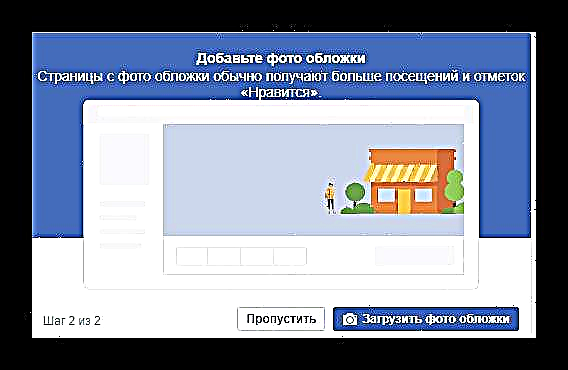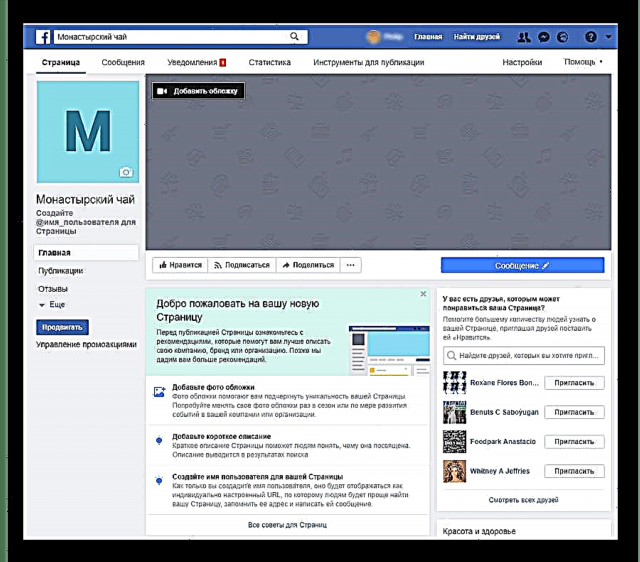Ang 2 bilyon nga tiggamit nga naa sa Facebook sa social network dili mahimong mapakyas sa pagdani sa mga tawo nga nakasuko. Ang ingon nga usa ka dako nga mamiminaw naghimo niini nga usa ka talagsaon nga lugar aron mapauswag ang imong negosyo. Ang mga tag-iya sa network nakasabut usab niini, ug busa paghimo ang mga kondisyon alang sa tanan nga magsugod ug magpalambo sa ilang kaugalingon nga panid sa negosyo dinhi. Bisan pa, dili tanan nga tiggamit nahibal-an kung giunsa kini buhaton.
Giunsa paghimo ang imong kaugalingon nga panid sa negosyo sa Facebook
Ang mga nag-develop sa Facebook nagdugang mga yano ug epektibo nga mga himan alang sa paghimo og gagmay nga mga panid nga gipahinungod sa bisan unsang negosyo, kalihokan sa sosyal, pagkamamugnaon o bisan unsang pagpadayag sa kaugalingon nga tawo. Ang paghimo sa ingon nga mga panid libre ug wala magkinahanglan piho nga kahibalo gikan sa tiggamit. Ang tibuuk nga proseso naglangkob sa daghang mga lakang.
Lakang 1: Buluhaton nga Pagpangandam
Pag-amping sa pag-andam ug pagplano ang yawi sa kalampusan sa bisan unsang negosyo sa negosyo. Kini hingpit nga magamit sa paghimo sa imong panid sa Facebook. Sa wala pa mopadayon sa direkta nga paghimo niini, kinahanglan:
- Pagdesisyon sa katuyoan sa pagmugna sa panid. Tingali kinahanglan nga ipahibalo ra sa tiggamit ang iyang presensya sa Facebook, o tingali gusto niya nga mapalapad ang pag-access sa iyang target nga tigpaminaw gamit ang usa ka social network. Tingali ang katuyoan mao ang pagpauswag sa imong brand o pagdili sa koleksyon sa mga email address sa imong database. Depende sa kini, usa ka plano sa dugang nga aksyon ang molambo.
- Pagpili usa ka laraw alang sa imong panid.
- Hibal-i kung unsang klase sa sulud ang ipatik ug uban ang unsang sagad.
- Pagplano og usa ka badyet alang sa pag-anunsyo ug paghukum sa mga pamaagi alang sa paglansad sa panid.
- Pagdesisyon sa mga parameter nga kinahanglan nga bantayan sa mga estadistika sa mga pagbisita sa web page.
Nahibal-an nimo ang tanan nga mga punto sa ibabaw alang sa imong kaugalingon, mahimo ka magpadayon sa sunod nga lakang.
Lakang 2: Pagtuki sa mga panid sa mga kakompetensya
Ang pag-analisar sa mga panid sa mga kakompetensya magtugot kanimo nga mahimong mas kahanas nga mag-organisar sa dugang nga trabaho sa paghimo sa imong panid Mahimo nimo kini nga pagtuki gamit ang Facebook search bar. Aron mahimo kini, kinahanglan nimo:
- Pagsulud sa mga keyword nga imong giplano nga gamiton aron mapauswag ang imong panid sa search bar. Pananglitan, ang pipila ka matang sa produkto sa pagkawala sa timbang ibaligya sa pag-anunsyo.
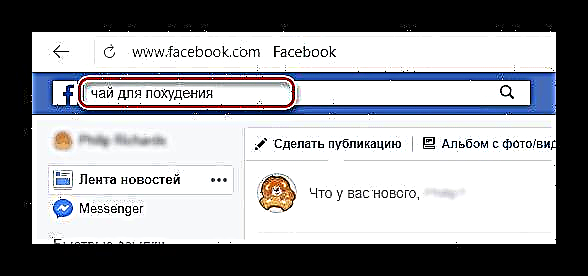
- Gikan sa kadaghanan nga sangputanan sa search engine Facebook, pilia lamang ang mga panid sa negosyo pinaagi sa pag-adto sa angay nga tab.
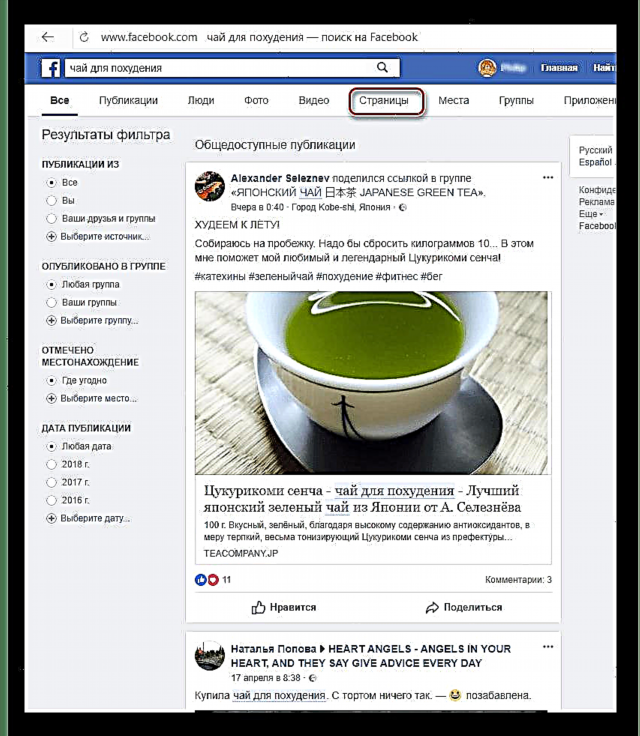
Ingon usa ka sangputanan sa mga aksyon nga gihimo, ang gumagamit makadawat usa ka lista sa mga panid sa negosyo sa ilang mga kakompetensya, pag-analisar nga mahimo nimo nga planohon ang imong umaabot nga trabaho.
Kung kinahanglan, mahimo nimo mapunting ang output pinaagi sa pag-apply sa dugang nga mga pagsala sa seksyon "Category" sa wala nga resulta.
Lakang 3: Pag-adto sa Paghimo sa Imong Panid
Ang mga nag-develop sa network sa Facebook padayon nga nagtrabaho aron mapaayo kini. Busa, ang interface sa panguna nga bentana niini mahimong matag karon nga moagi sa mga pagbag-o, ug ang elemento sa control nga responsable alang sa paghimo sa panid sa negosyo magbag-o sa lugar, porma ug ngalan. Busa, ang labing kasiguruhan nga paagi sa pag-abli niini mao ang paghulog sa link sa address bar sa browser nga//www.facebook.com/pages. Pinaagi sa pag-abli niini nga adres, ang gumagamit mosulod sa seksyon sa Facebook, diin mahimo ka makahimo og mga panid sa negosyo.
Nagpabilin lang kini aron makapangita usa ka link sa bintana nga nagbukas Paghimo Panid ug pag-agi sa ibabaw niini.
Lakang 4: Pilia ang Type Type
Pinaagi sa pag-klik sa link aron mahimo ang panid, ang tigsulod mosulud sa seksyon diin kinahanglan nimo nga ipiho ang klase niini. Sa kinatibuk-an, ang Facebook nagtanyag 6 nga posible nga mga tipo.
Ang ilang mga ngalan yano ug masabtan, nga naghimo sa kapilian nga kompleto nga dili komplikado. Ang pagsunod sa miaging pananglitan sa pag-uswag sa mga produkto sa pagkawala sa timbang, gipili namon ang kategorya "Tatak o produkto"pinaagi sa pag-klik sa katugbang nga litrato. Magbag-o ang imahe sa niini, ug ang gumagamit pag-aghat sa pagpili sa kategorya nga produkto gikan sa lista sa drop-down. Kini nga lista daghan kaayo. Ang dugang nga pamaagi mao ang mga musunud:
- Pagpili usa ka kategorya, pananglitan, Panglawas / Katahum.
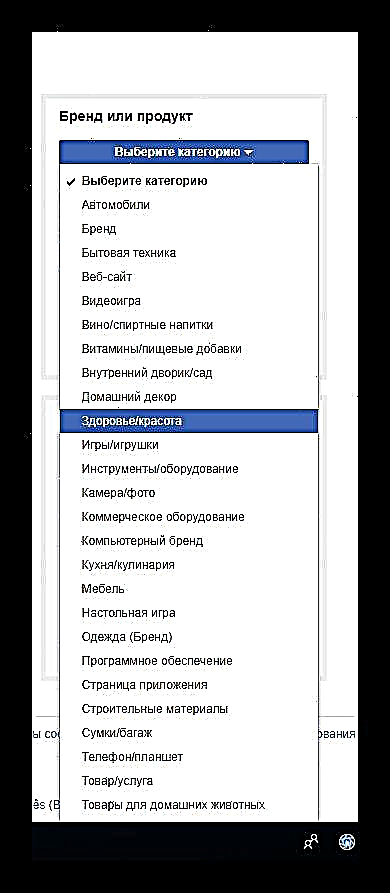
- Pagsulud usa ka ngalan alang sa imong panid sa kahon sa ilawom sa gipili nga kategorya.
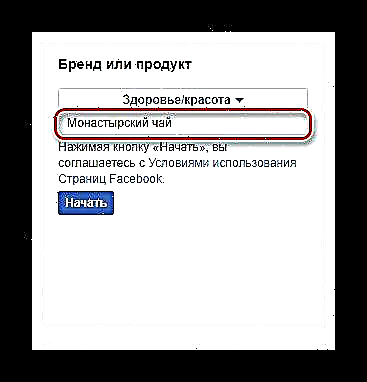
Nakompleto na niini ang pagpili sa tipo sa panid ug mahimo ka makapadayon sa sunod nga lakang pinaagi sa pagpadayon sa buton "Sugdi".
Lakang 5: Paghimo usa ka Panid
Pagkahuman sa pagpadayon sa buton "Sugdi" ang usa ka wizard alang sa paghimo sa usa ka panid sa negosyo abli, nga lakang sa lakang nga giya sa tiggamit sa tanan nga mga yugto sa paglalang niini.
- Paghan-ay sa imahe. Makatabang kini sa umaabot nga dali nga makapangita sa panid sa mga resulta sa pagpangita sa Facebook.
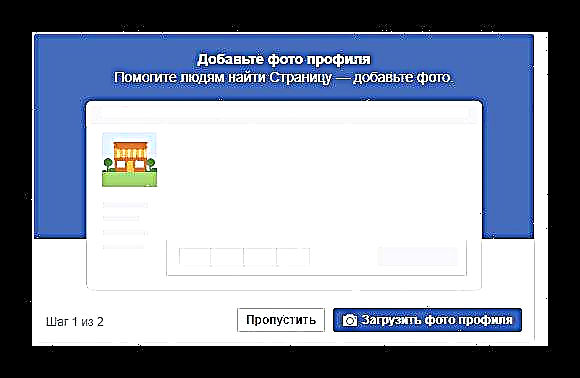 Kini mao ang advisable nga adunay usa ka andam nga andam nga imahe. Apan kung sa pipila ka hinungdan dili pa kini andam, mahimo nimo laktawan kini nga lakang pinaagi sa pag-klik sa angay nga butones.
Kini mao ang advisable nga adunay usa ka andam nga andam nga imahe. Apan kung sa pipila ka hinungdan dili pa kini andam, mahimo nimo laktawan kini nga lakang pinaagi sa pag-klik sa angay nga butones. - Pag-download sa tabon nga litrato. Gituohan nga ang paggamit niini makatabang sa pagkolekta sa daghan nga gusto sa imong panid. Kung gusto, kini nga lakang mahimo usab nga laktawan.
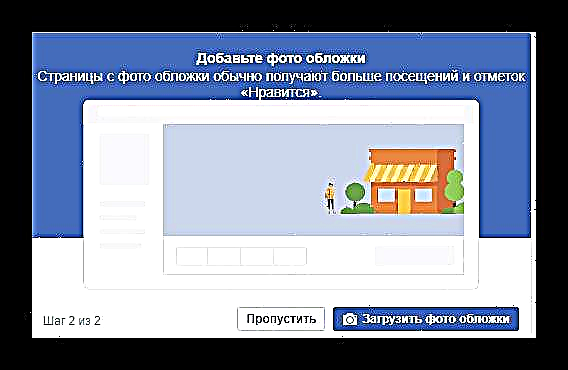
- Paghimo usa ka mubu nga paghulagway sa panid. Aron mabuhat kini, sa giablihan nga bintana sa hinimo nga panid, pilia ang angay nga sumpay ug pagsulud sa usa ka mubo nga paghulagway sa panid sa uma nga makita Memo.
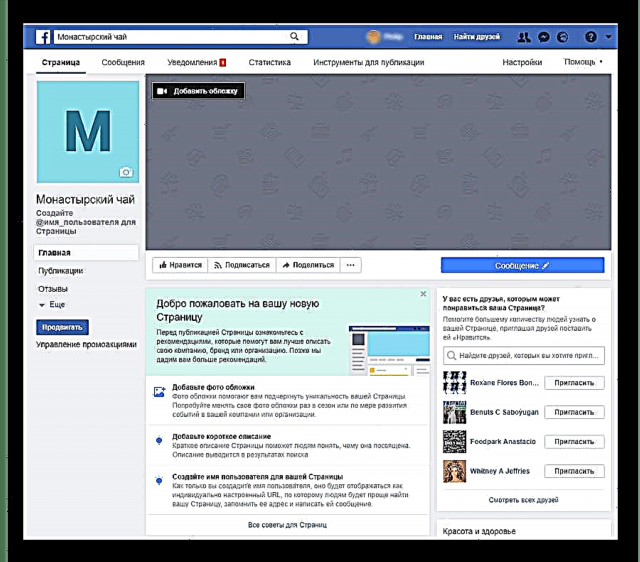
Uban niini, ang paghimo sa usa ka panid sa negosyo sa Facebook mahimong maisip nga nahuman. Apan kini mao ang una, labing dali nga lakang sa pagtukod sa imong negosyo sa online. Dugang pa, kinahanglan pun-on sa tiggamit ang iyang panid sa sulud ug moapil sa promosyon, nga labi ka labi ka labi ka komplikado ug nagrepresentar sa usa ka lahi nga hilisgutan alang sa pagpadayag sa mga katingalahang oportunidad nga gihatag sa amon sa social network sa Facebook.

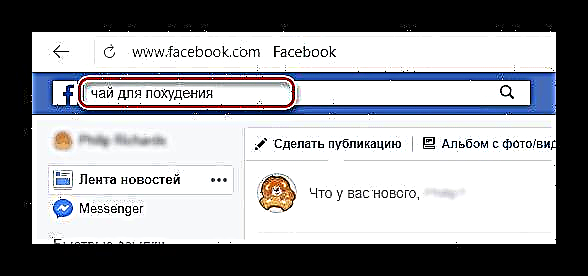
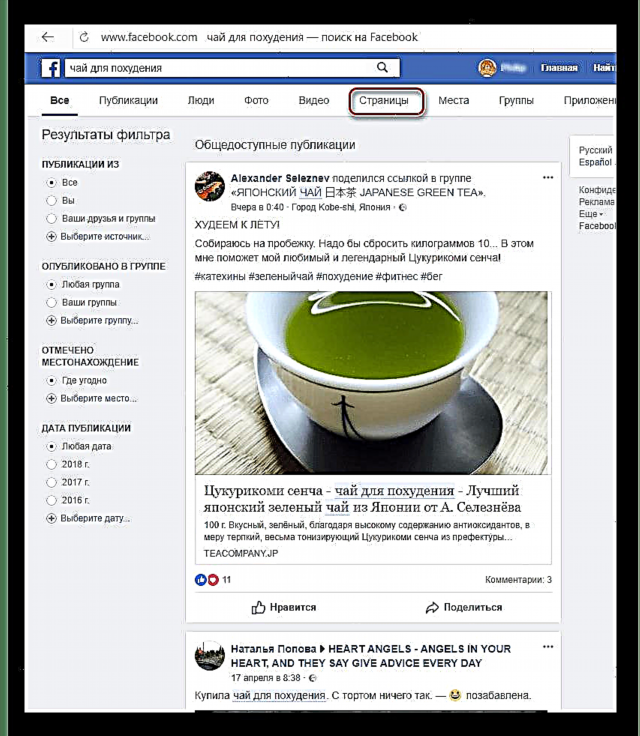
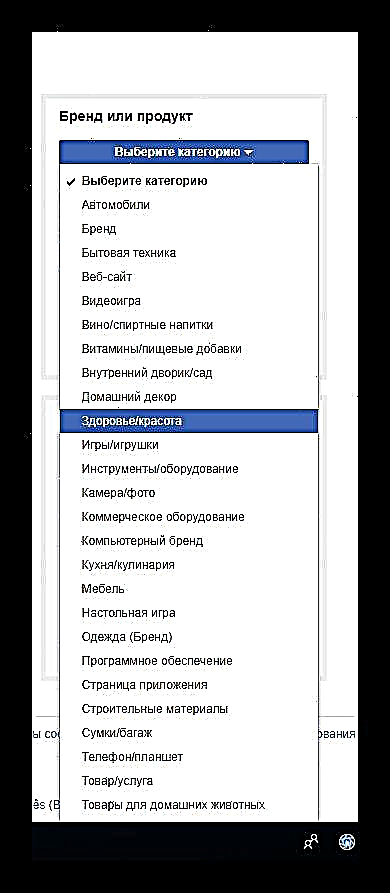
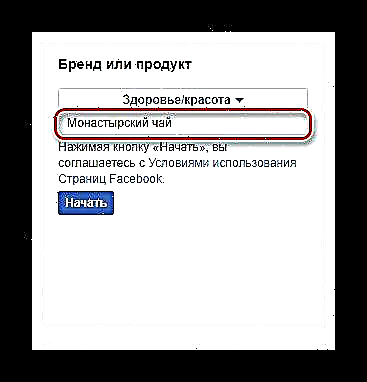
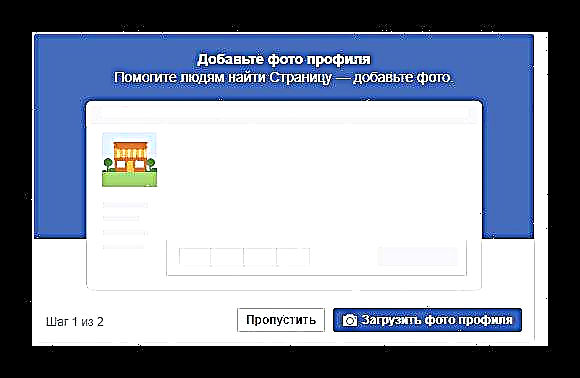 Kini mao ang advisable nga adunay usa ka andam nga andam nga imahe. Apan kung sa pipila ka hinungdan dili pa kini andam, mahimo nimo laktawan kini nga lakang pinaagi sa pag-klik sa angay nga butones.
Kini mao ang advisable nga adunay usa ka andam nga andam nga imahe. Apan kung sa pipila ka hinungdan dili pa kini andam, mahimo nimo laktawan kini nga lakang pinaagi sa pag-klik sa angay nga butones.